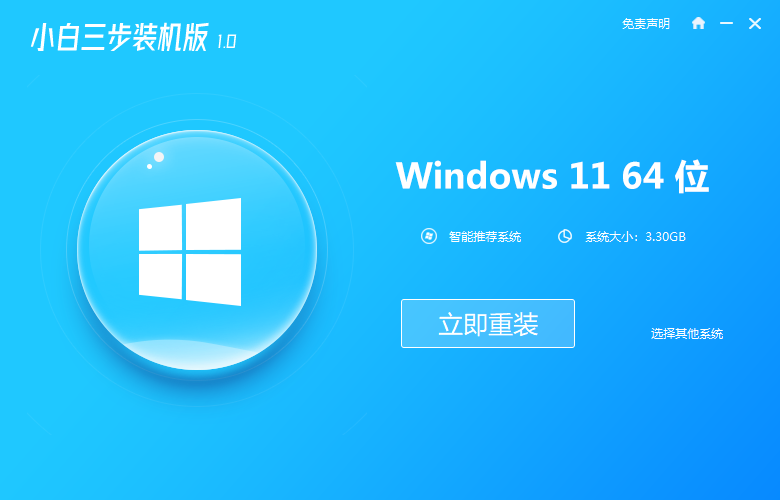
win11系统是目前微软最新的操作系统,跟以往的系统相比,这次的系统变动的地方非常的大,因此也吸引了很多用户前往下载体验,今天小编就把一键重装windows 11的方法带给大家,还不知道windows 11系统如何重装的小伙伴赶快过来一起看看吧。
windows 11系统如何重装
1.我们打开进入到【小白三步装机版】工具的页面,点击【选择其他系统】功能,找到win11系统进行安装。
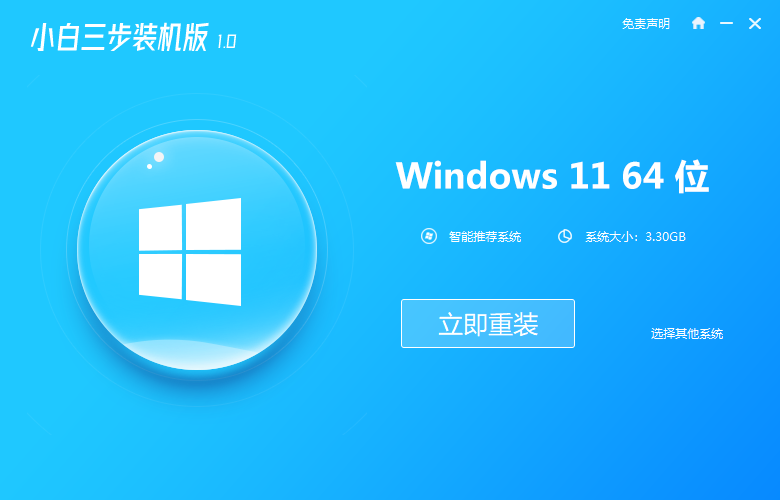
2.开始下载时会加载系统镜像文件资料和驱动,我们需耐心等待下载完成。
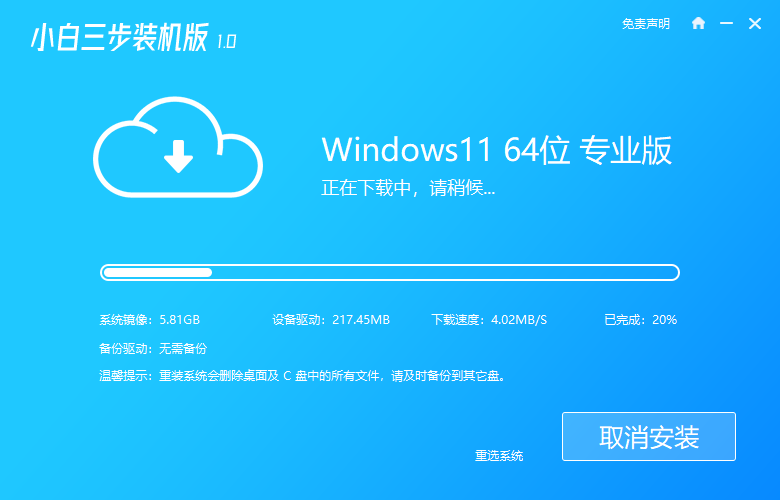
3.系统下载完成后,将电脑重启操作。
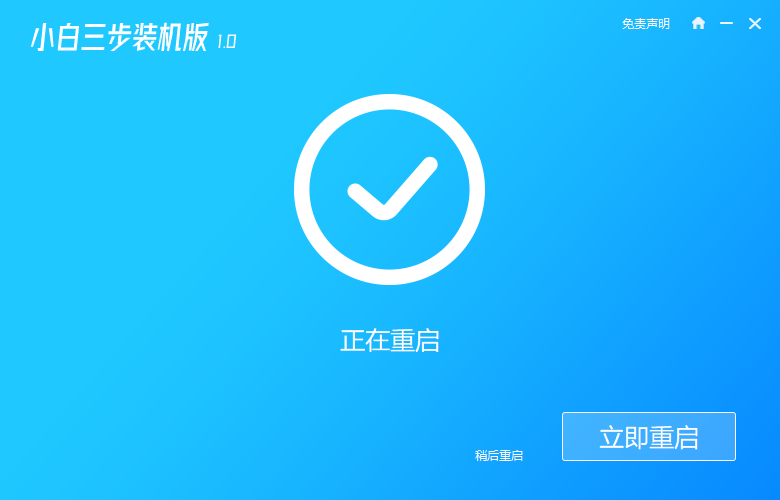
4.在重启的页面会进入启动引导的窗口当中,我们需选择小白系统的pe进入。
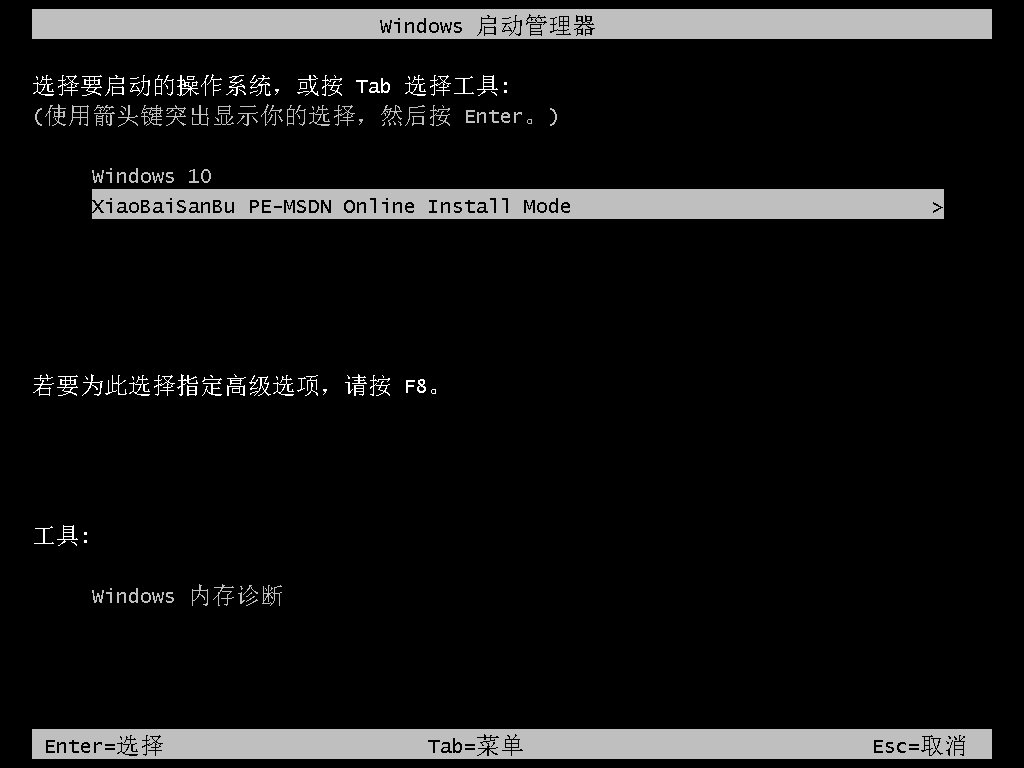
5.进入页面后,装机工具就开始进行系统的安装操作。
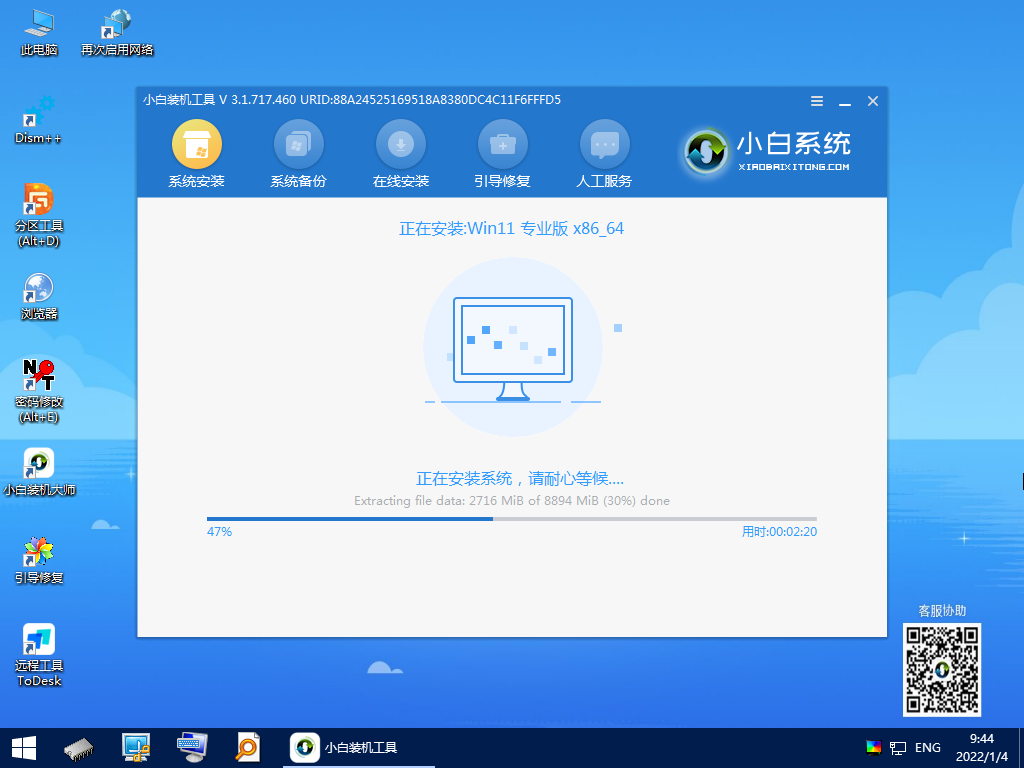
6.等待系统安装完成,此时倒数10秒系统会自动进行重启。
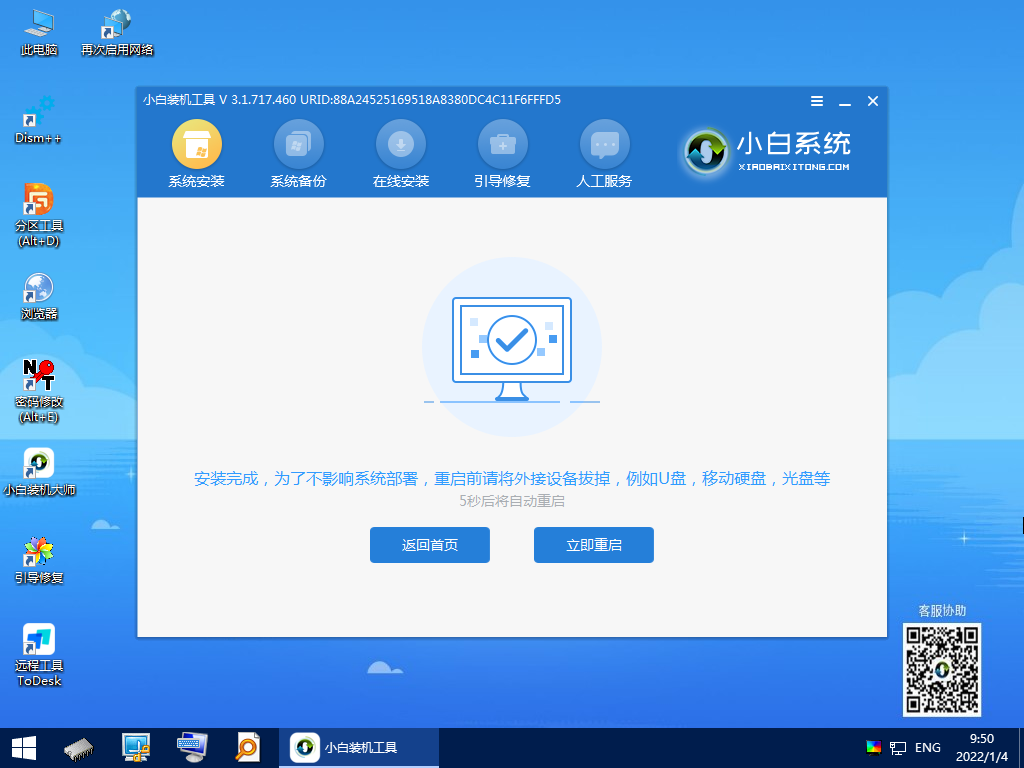
7.最后重启回到win11页面后,安装就成功啦。
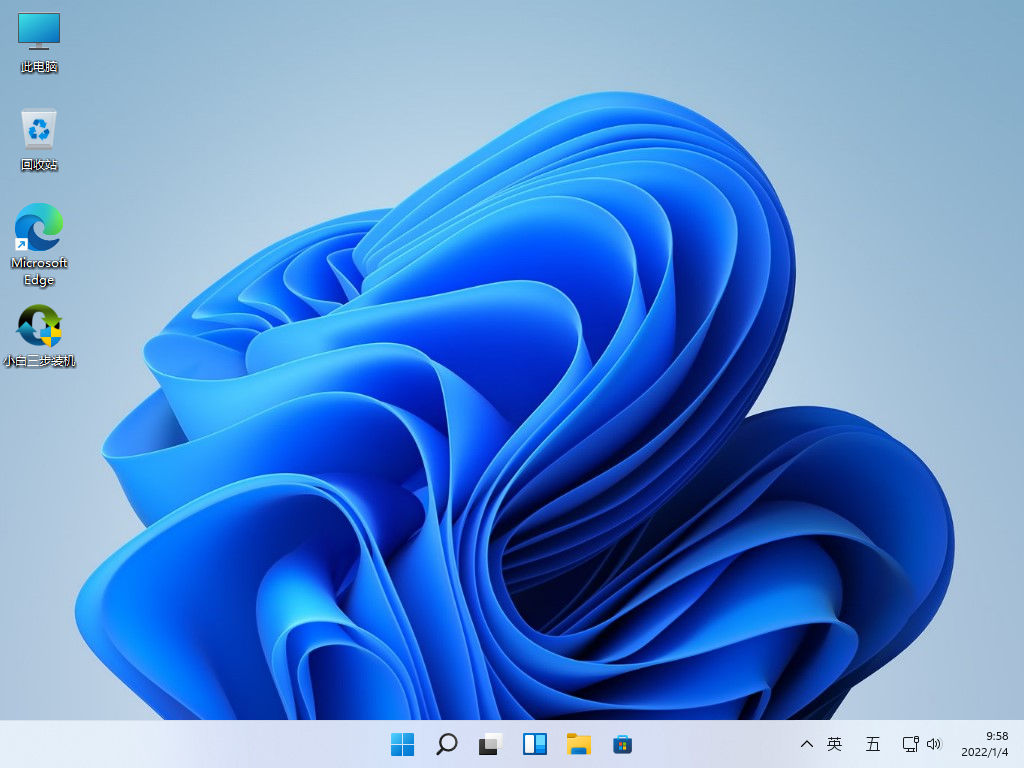
以上就是windows 11系统如何重装的所有内容,希望能够给大家提供帮助。






 粤公网安备 44130202001059号
粤公网安备 44130202001059号